win10usb鼠标不能用怎么办_win10usb鼠标不能用的处理方法
现在很多用户的电脑都是安装的win1064位系统。但在使用的过程中难免会遇到一些问题,例如就有用户反映说自己的电脑出现了usb鼠标不能用的情况。那么下面小编就以win10纯净版系统为例,来为大家分享win10usb鼠标不能用的处理方法。
具体方法如下:
1、在桌面找到【此电脑】图标,右键单击选择【管理】。
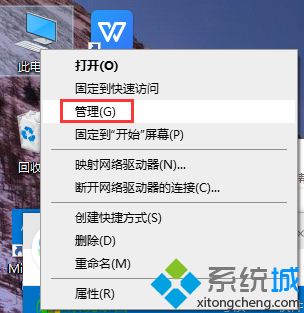
2、在左侧找到【设备管理器】单击,右侧展开的部分找到【鼠标和其他指针设备】。
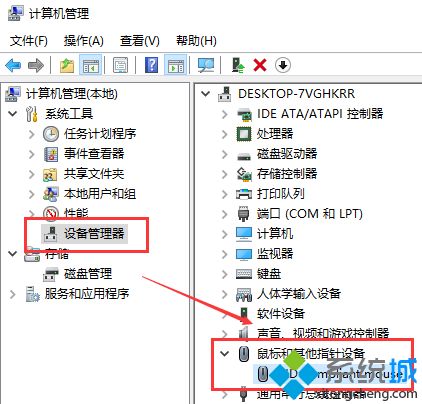
3、选择当前设备,右键单击选择【属性】。
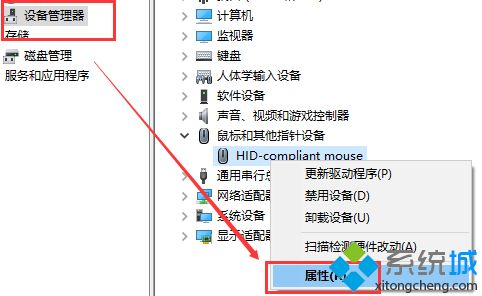
4、找到【电源管理】选项卡,将【允许计算机关闭此设备以节约电源】处的选项框取消勾选,点击下方【确定】即可。
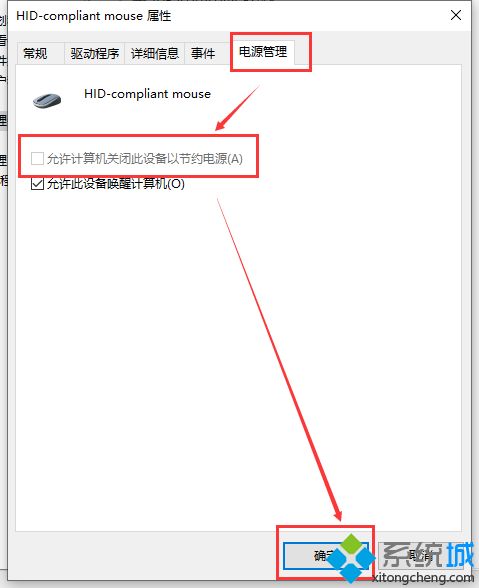
上面给大家分享的就是关于win10usb鼠标不能用的处理方法啦,有出现同样问题的可以按照上面的方法来解决哦。
我告诉你msdn版权声明:以上内容作者已申请原创保护,未经允许不得转载,侵权必究!授权事宜、对本内容有异议或投诉,敬请联系网站管理员,我们将尽快回复您,谢谢合作!










